今天小编为大家带来的是GoLand2019安装汉化教程,本教程详细为大家介绍了GoLand2019的安装方法和汉化方法,都来自小编亲自安装步骤,大家可以根据内容进行安装,一定可以成功!
GoLand2019安装汉化教程
1、运行“goland-2019.1.exe”文件,进入安装界面,点击next
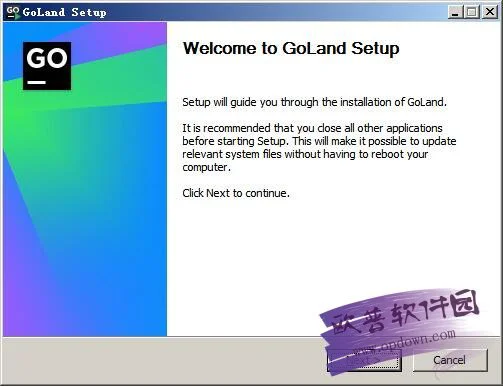
2、选择软件安装目录,默认为“C:\Program Files\JetBrains\GoLand 2019.1”,可以点“browse”修改到其他盘符
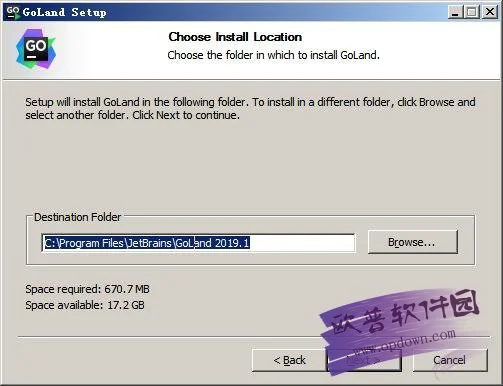
3、选择要安装的版本以及关联的文件格式
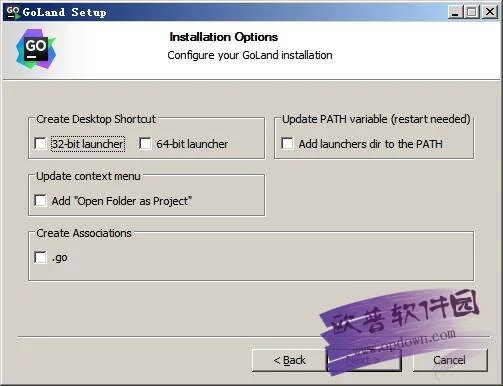
4、设置开始菜单文件夹名称,默认为“JetBrains”,无需修改,直接点击install
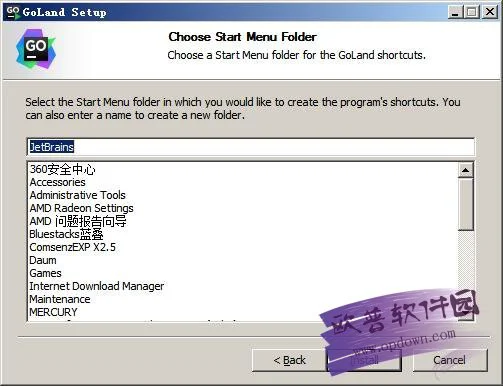
5、接下来就开始GoLand2019的安装了,如图所示
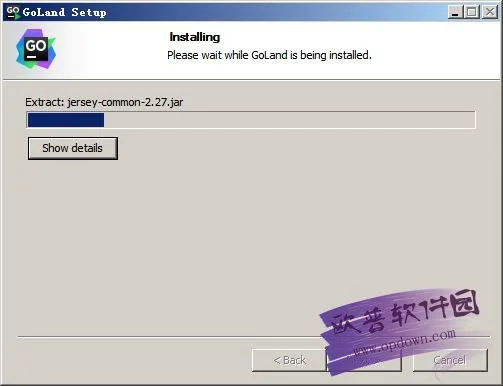
6、耐心等待,安装完成,点击finish退出安装,注意将“Run Goland”选项勾选掉暂不启动
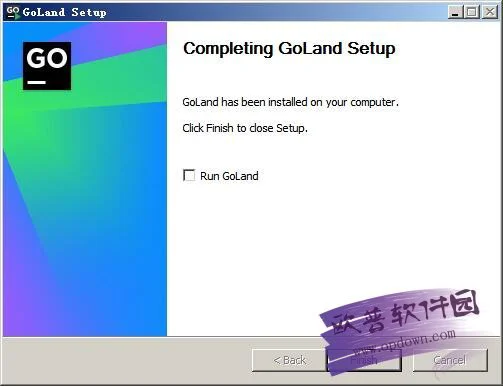
7、我们开始汉化,复制resources_cn.jar,进入到C:\Program Files\JetBrains\GoLand 2019.1\lib文件夹,如果你安装在D盘则将C变成D,将汉化文件粘贴进去,将原来的resources_en.jar英文版文件删除或重命名
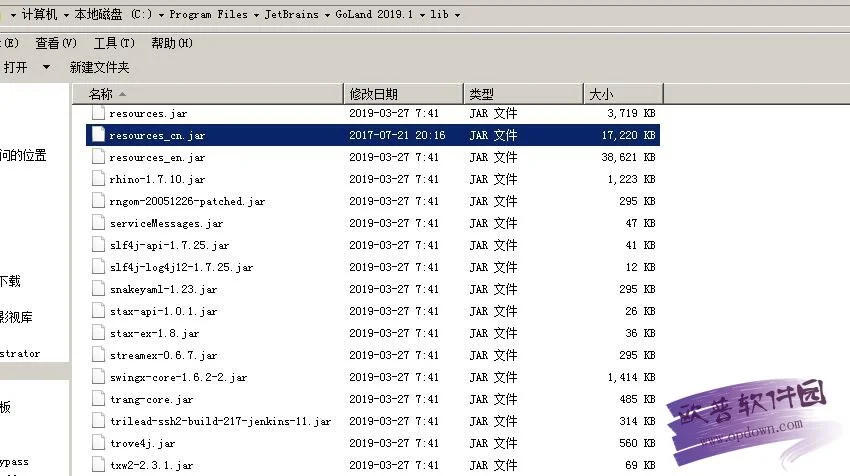
8、打开GoLand2019就是中文版了
